EAS6_初始化指南
EAS操作手册

EAS操作手册一、财务会计—总账模块1.1总账初始化1.1.1设置账套的启用期间路径:系统平台-系统配置-系统状态控制(如图)温馨提醒:★系统状态控制表中“启用”栏的复选框无法手工勾选,当设置好启用期间并“结束初始化”后该复选框会自动勾上★系统状态控制表中“与总账关联”的复选框必须手工勾选,当相关子系统(如出纳管理系统、固定资产系统等)“结束初始化”后,在系统状态控制界面选中相关子系统所在行点击1.1.2设置系统参数参数设置正确与否直接影响统账套的正常使用和日常账务处理路径:系统平台-系统配置-参数设置EAS中常用参数设置示例如下:总账参数列表参数编码参数名称参数值GLG01 启用往来通知单是GLG01_2 凭证生成往来通知单过账后GL_005 账簿余额方向与科目设置的余额方向相同是GL_011 期末结账要求损益类科目余额为零是GL_014 录入凭证时现金流量科目必须录入现金流量项目否GL_0151 凭证中相同科目的金额自动汇总指定流量否GL_026 存在尚未确认的往来通知单允许结账否GL_028 启用总账往来业务核销是GL_030 每条凭证分录必须有摘要是GL_031 凭证处理使用手工编码否GL_032 凭证处理使用工作流否GL_046 凭证复核必须在凭证过账之前否GL_047 凭证复核不控制GL_048 出纳复核根据凭证分录登账是GL_0491 制单人与审核人不能相同是GL_069 是否按公司选择核算项目否总账其它参数参数名称参数值本年利润科目4103删除和作废机制凭证业务系统和总账允许修改业务系统生成的机制凭证固定资产\出纳管理\资金\其他出纳管理参数参数编码参数名称参数值CS001 登账类型单据登账固定资产参数参数编码参数名称参数值FA_018 启用工作流进行日常业务审批否1.1.3科目引入宝龙集团分业态建立统一科目体系,并由集团控制前三级科目的设置,各一线公司科目由集团统一分配但可在集团控制级次往下据业务需要增设子目、增加辅助账包含的核算项目个数、选择核算币别等1.1.4总账初始化(出纳、固定资产初始化详见对应模块的操作说明)1.1.4.1初始化说明此功能是针对已经设置有往来业务核算的科目,录入对应的往来账初始数据。
EAS系统初始化培训笔记(1)

六和集团金蝶EAS系统初始化培训笔记初始化步骤维护组织单位---建部门---建职位---建职员---权限维护(即建用户)---细化科目---辅助项目---金额录入---正常使用管理单元(即组织单元):先用管理员进入系统,维护组织单位、建部、建职位、建职员、赋权限,维护以上内容必须是管理员才有权限;维护组织单元时先维护“行政属性”和“财务属性”。
行政属性中维护“上级行政组织”、“组织单元类型”、“库存委托组织”行政组织中的组织单元类型选公司(此为针对公司组织单元架构的,当定义部门组织单元架构时此选项就选部门了);财务属性中行业为零售行业,财务实体组织打勾,本位币核算;采购属性中“实体库存组织”添加、“采购实体组织”打勾、“上级采购组织”维护、“记账委托组织”维护、“行政组织”中添加公司所有部门(此操作需要在建部门后再回来添加);销售属性同上;库存属性中注意“业务状态”为正常使用;“成本中心”和“利润中心”为虚体组织,注意“实体组织”栏不打勾;HR组织默认不维护;以上所有部门都设“行政组织”;建部门:建部门时只定义“行政组织”和“责任中心-成本中心”、“责任中心-利润中心”三个项目,“行政组织”属性中“组织单元类型”选为“部门”(在此就可以看到与公司组织单元架构的区别了),“责任中心-成本中心”属性中的“类型”根据单元属性选择;部门流水号建议用公司编码+部门编码(流水号,两位即可);建职位、职员、用户:职位编码用:公司编码+部门编码+流水号;注意要在各个部门下建设职位,即鼠标点部门图标后再点新增;各部门首次建的职位为本部门的“负责人职位”,此选项会自动打勾,本部再建人员的上级职位为本部门主管,注:各部门只有一个“负责人职位”选项可打勾;建职员时候选中该职员所属职位在点击新增进行,注:定义职员时“编码”不用填,为自动形成;EAS有两类用户:“管理员”和“普通用户”。
“管理员”负责维护管理单元、建立用户和设置权限,管理员不能做业务操作;“普通用户”可以维护组织单元、基础数据以及执行各项业务操作。
EAS-流程配置操作指南

EAS-流程配置操作指南简介EAS(Enterprise Application Studio)是华三通信推出的一款企业级应用开发平台,可以支持快速拓展企业业务应用。
本文将为EAS平台管理员介绍如何进行流程配置操作。
环境要求在进行流程配置操作之前,需要满足以下环境要求:1.系统要求:Windows 7以上版本、Java 1.8及以上版本、浏览器要求:IE11及以上或支持HTML5的浏览器;2.EAS平台管理员账号,具备流程配置权限。
流程配置操作流程1. 登录EAS系统在浏览器中输入EAS系统的访问地址,在登录页面输入管理员账号和密码,点击“登录”按钮即可进入EAS系统。
2. 进入流程配置页面登录EAS系统后,点击页面左侧的“流程配置”按钮,进入流程配置页面。
3. 新增流程在流程配置页面左侧的菜单栏中,点击“流程配置”-“新增流程”,进入新增流程页面。
在该页面中可以进行以下配置:1.流程基础信息:包括流程名称、所属应用、描述等信息;2.流程图设计:在该页面中可以根据需要对流程进行图形化设计,包括流程节点、条件分支、触发事件等;3.流程权限配置:在该页面中可以针对流程节点对应的相关人员或角色进行权限配置。
4. 编辑流程在流程配置页面中,点击对应的流程节点,在弹出的操作菜单中选择“编辑”,进入流程编辑页面。
在该页面中可以对流程的基础信息、流程图设计、流程权限配置等进行编辑和调整。
5. 删除流程在流程配置页面中,点击对应的流程节点,在弹出的操作菜单中选择“删除”,即可删除该流程。
总结本文主要介绍了EAS开发平台中的流程配置操作流程,包括系统环境要求、流程配置操作流程等内容。
通过本文的介绍,管理员可以掌握EAS平台中流程配置的基本操作,并能实现流程管理的效率化、标准化。
金蝶eas财务系统操作手册

⾦蝶eas财务系统操作⼿册EAS操作⼿册【最新资料,WORD⽂档,可编辑修改】⾦蝶EAS财务系统操作⼿册说明:对于EAS系统的操作在本⼿册中不能够⼀⼀列举,只能在以后的过程中不断的完善。
感谢各位同事体谅!第⼀篇系统登陆第⼀章⾦蝶EAS 系统登陆1.1 安装客户端步骤:点击【安装程序】?【程序】?设置【⾦蝶EAS 服务器连接设置】?桌⾯出现【⾦蝶EAS 客户端】登陆界⾯?双击登陆提⽰:EAS 以客户端形式登陆,也可以实现⽹页形式登陆;集团暂⽤第⼀种。
.第⼆章系统界⾯介绍说明:进⼊EAS 系统后,系统共分为三个界⾯。
第⼀步:⾸先在【数据中⼼】中选择【赵龙集团EAS 管理系统】第⼆步:在【⽤户名】中录⼊⾃⼰的名字。
第四步:点击【登陆】进⼊系统。
第四步:在【密码】中录⼊⾃⼰的已经设定的密码。
界⾯⼀:【系统】主要在这⾥“切换组织”进⾏帐套间的切换,“修改密码”主要是对当前⽤户进⾏密码的设置及修改。
第三章切换组织及修改密码步骤:切换帐套说明:如需要切换到其他的单位进⾏对帐务的处理,直接选择【系统】?【切换组织】在这⾥切换帐套,如需要进⾏对密码的修改,在这⾥选择【修改密码】,然后录⼊新密码。
界⾯⼆:【功能菜单】主要在这⾥选择⽤户⽇常应⽤的明细功能,例如:凭证新增、查询。
界⾯三:【功能界⾯】这⾥分为三部分,最左⾯主要是功能的梗概,中间是功能的明细列表,最右边是常⽤功能列表。
第⼆篇总账系统第⼀章总账系统初始化处理第⼀节初始化的流程第⼆节系统设置1、系统模块启⽤步骤:点击【功能菜单】?【系统平台】?【系统状态控制】双击进⼊。
步骤:点击【功能菜单】?【系统平台】?【系统状态控制】双击进⼊。
初始化流程系统设置基础资料设置初始数据录⼊结束初始化EAS 系统设置:双击【系统状态控制】进⼊进⾏系统设置。
在这⾥选择帐套启⽤的期间,选择完期间后,点击左上⾓【保存】。
注:根据公司需求,选择模块启⽤期间。
2、参数设置步骤:点击【功能菜单】?【系统平台】?【参数设置】双击进⼊。
EAS上线初始化步骤

1 基础数据准备:1.核对部门、职位、职员;2.核对会计科目;3.完善自定义核算项目明细;注:自定义核算项目类型共享策略选择‘全局维护、公司隔离’,在集团层面建立时下属子公司均可见,由下级公司公司建立时上级不可见;自定义核算项目的业务类型在下属子公司建立时上级可见。
4.从‘今典投资集团’引用地址簿;5.补充【基础数据管理】-【辅助资料】-【银行账户】信息;6.集团下发客户后各分子公司补充【基础数据管理】-【主数据】-【客户】的财务信息;7.集团下发供应商后各分子公司补充【基础数据管理】-【主数据】-【供应商】财务信息;注:各分子公司在维护客户、供应商的财务资料时,点击修改系统自动带出用户登录公司的组织编码,查看无误后点击保存。
8.在【系统平台】-【系统配置】-【系统状态控制】中填写总账、出纳、固定资产、低值易耗的启用期间;选择启用期间为2012年1期,点击保存按钮。
注:设置完启用期间后由集团统一修改总账往来账参数,GL_028,GL_052,及其他参数中的‘本年利润科目’;2 总账初始化:1.由集团统一下发凭证类型;2.各子公司自定义‘科目自定义属性’;3.进入财务会计-总帐-基础设置-科目自定义属性点击按钮,选择所有勾选往来核算的科目:点击选择,点击,选择业务编号点击确定。
完成后的界面:左边是所有往来核算的科目,右边是业务编码属性。
在选择科目时可用shift键或者ctrl键多选;4.总账往来账初始化5.辅助帐余额初始化6.科目余额初始化7.现金流量初始化注:各项数据核对无误后,点击‘往来账初始化’的‘全部结束初始化’、‘辅助帐初始化’的‘全部结束初始化’、‘科目余额初始化’的‘结束初始化’,最后点击‘现金流量初始化’的‘结束初始化’‘辅助帐结束初始化’。
3 出纳初始化1.现金初始化2.银行存款初始化3.银行对账单初始化4.期末对账5.与总账联用出纳初始化结束后,在‘系统状态控制’中与总账联用,但是要保证联用期间与总账期间一致。
EAS操作手册
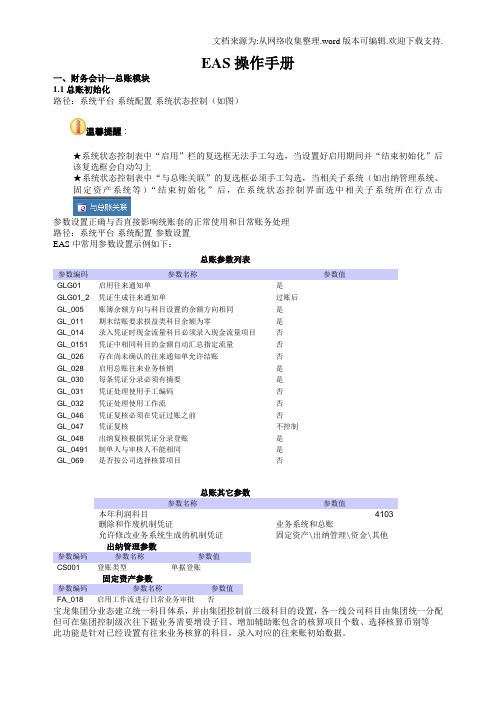
EAS操作手册一、财务会计—总账模块1.1总账初始化路径:系统平台-系统配置-系统状态控制(如图)温馨提醒:★系统状态控制表中“启用”栏的复选框无法手工勾选,当设置好启用期间并“结束初始化”后该复选框会自动勾上★系统状态控制表中“与总账关联”的复选框必须手工勾选,当相关子系统(如出纳管理系统、固定资产系统等)“结束初始化”后,在系统状态控制界面选中相关子系统所在行点击参数设置正确与否直接影响统账套的正常使用和日常账务处理路径:系统平台-系统配置-参数设置EAS中常用参数设置示例如下:总账参数列表参数编码参数名称参数值GLG01 启用往来通知单是GLG01_2 凭证生成往来通知单过账后GL_005 账簿余额方向与科目设置的余额方向相同是GL_011 期末结账要求损益类科目余额为零是GL_014 录入凭证时现金流量科目必须录入现金流量项目否GL_0151 凭证中相同科目的金额自动汇总指定流量否GL_026 存在尚未确认的往来通知单允许结账否GL_028 启用总账往来业务核销是GL_030 每条凭证分录必须有摘要是GL_031 凭证处理使用手工编码否GL_032 凭证处理使用工作流否GL_046 凭证复核必须在凭证过账之前否GL_047 凭证复核不控制GL_048 出纳复核根据凭证分录登账是GL_0491 制单人与审核人不能相同是GL_069 是否按公司选择核算项目否总账其它参数参数名称参数值本年利润科目4103删除和作废机制凭证业务系统和总账允许修改业务系统生成的机制凭证固定资产\出纳管理\资金\其他出纳管理参数参数编码参数名称参数值CS001 登账类型单据登账固定资产参数参数编码参数名称参数值FA_018 启用工作流进行日常业务审批否宝龙集团分业态建立统一科目体系,并由集团控制前三级科目的设置,各一线公司科目由集团统一分配但可在集团控制级次往下据业务需要增设子目、增加辅助账包含的核算项目个数、选择核算币别等此功能是针对已经设置有往来业务核算的科目,录入对应的往来账初始数据。
EAS初始化步骤

EAS初始化步骤
EAS(Exchange ActiveSync)是一种用于移动设备管理和同步的协议,它能够将移动设备与电子邮件服务器进行连接和同步。
在使用EAS之前,
需要进行一系列的初始化步骤,以确保设备能够顺利地与电子邮件服务器
进行通信。
以下是EAS初始化的详细步骤。
1.确定设备和服务器的兼容性:
在开始EAS初始化之前,需要确认设备和服务器的兼容性。
首先,检
查设备是否支持EAS协议。
一般而言,大多数iOS、Android和Windows
手机都支持EAS。
其次,确认电子邮件服务器是否支持EAS协议。
大多数
企业和公共电子邮件服务器都支持EAS协议。
如果设备和服务器都兼容EAS,那么可以继续进行初始化。
2.配置设备网络连接:
在使用EAS之前,需要确保设备已经连接到一个可用的网络。
这可以
是Wi-Fi网络或移动数据网络。
确保网络连接正常可以保证设备能够与电
子邮件服务器进行通信。
3.配置电子邮件账户:
4.验证电子邮件账户:
在完成电子邮件账户的配置后,设备会尝试与电子邮件服务器进行连
接和验证。
这通常会涉及验证用户名和密码是否正确。
如果账户验证成功,那么设备将能够访问电子邮件服务器。
6.配置附加功能:
7.测试和故障排除:
总结:。
EAS新建数据中心的初始化指南

4
设置业务控制策略
[基础数据管理-业务控制策略]
如果采用系统默认的策略,本步骤可跳过
5
创建普通用户
[系统平台-权限管理-用户管理]
在没有维护职员信息的时候,这里的用户类型不能选“职员”;
如果直接使用系统预设的普通用户(user,密码:kduser),本步骤可跳过
6
分配权限
[基础数据管理-组织架构-组织单元]
可选
以administrator(或其他CU管理员)身份登录
15
为普通用户分配组织相关的权限
[系统平台-权限管理-用户管理],点击ຫໍສະໝຸດ 具栏[分配权限]以普通用户登录
组织相关的基础资料维护和业务处理
16
启用总账
[系统-系统配置-系统状态控制]
定义总账启用期间,启用总账
可选
10
维护会计科目表
[基础数据管理-主数据-科目-科目表]
可选,可在维护财务组织时创建
11
维护会计期间
[基础数据管理-辅助资料-会计期间]
可选,可在维护财务组织时创建
12
维护汇率表
[基础数据管理-辅助资料-汇率]
可选,可在维护财务组织时创建
13
维护财务组织
[基础数据管理-组织架构-组织单元]
14
维护其它类型的组织
序号
步骤
菜单操作
说明
以administrator登录
初始密码为“kdadmin”
1
创建管理单元(CU)
[基础数据管理-组织架构-管理单元]
如果只有一个管理单元,本步骤可跳过
2
创建CU管理员
选中管理单元,点击工具栏[管理员维护]
EAS操作手册

EAS操作手册一、财务会计—总账模块1.1总账初始化路径:系统平台-系统配置-系统状态控制(如图)温馨提醒:★系统状态控制表中“启用”栏的复选框无法手工勾选,当设置好启用期间并“结束初始化”后该复选框会自动勾上★系统状态控制表中“与总账关联”的复选框必须手工勾选,当相关子系统(如出纳管理系统、固定资产系统等)“结束初始化”后,在系统状态控制界面选中相关子系统所在行点击参数设置正确与否直接影响统账套的正常使用和日常账务处理路径:系统平台-系统配置-参数设置EAS中常用参数设置示例如下:总账参数列表参数编码参数名称参数值GLG01 启用往来通知单是GLG01_2 凭证生成往来通知单过账后GL_005 账簿余额方向与科目设置的余额方向相同是GL_011 期末结账要求损益类科目余额为零是GL_014 录入凭证时现金流量科目必须录入现金流量项目否GL_0151 凭证中相同科目的金额自动汇总指定流量否GL_026 存在尚未确认的往来通知单允许结账否GL_028 启用总账往来业务核销是GL_030 每条凭证分录必须有摘要是GL_031 凭证处理使用手工编码否GL_032 凭证处理使用工作流否GL_046 凭证复核必须在凭证过账之前否GL_047 凭证复核不控制GL_048 出纳复核根据凭证分录登账是GL_0491 制单人与审核人不能相同是GL_069 是否按公司选择核算项目否总账其它参数参数名称参数值本年利润科目4103删除和作废机制凭证业务系统和总账允许修改业务系统生成的机制凭证固定资产\出纳管理\资金\其他出纳管理参数参数编码参数名称参数值CS001 登账类型单据登账固定资产参数参数编码参数名称参数值FA_018 启用工作流进行日常业务审批否宝龙集团分业态建立统一科目体系,并由集团控制前三级科目的设置,各一线公司科目由集团统一分配但可在集团控制级次往下据业务需要增设子目、增加辅助账包含的核算项目个数、选择核算币别等此功能是针对已经设置有往来业务核算的科目,录入对应的往来账初始数据。
EAS系统标准操作手册-出纳管理

EAS系统操作手册-出纳用户操作手册-----出纳一、初始化出纳系统初始化,主要内容有初始余额和未达账项的录入、平衡检查、结束初始化和反初始化。
1.现金科目初始余额录入操作路径:〖功能菜单〗->〖财务会计〗->〖出纳管理〗->〖出纳初始化〗在该界面中进行现金科目、银行存款、银行对账单初始化数据的录入,系统首先会默认进入现金科目初始余额的录入界面,具体如下图:可在初始余额单元格内手工录入金额,也可点击【】导入按钮,从总账系统引入现金科目的初始数据。
导入时显示导入的会计期间,选择期间后,点击【确认】,系统自动提示信息:“导入成功!”。
录入或导入完毕后点击保存按钮。
2.银行存款初始余额录入操作路径:〖功能菜单〗->〖财务会计〗->〖出纳管理〗->〖出纳初始化〗在该页面中将“类型”改为“银行存款”,进入银行存款的初始余额录入,具体操作界面如下图:在初始余额单元格中手工录入相应银行账户的初始余额,也可点击【】导入按钮,从总账系统引入银行账户对应的银行科目的初始数据。
录入会计期间后,点击【确认】,系统自动提示信息:“导入成功!”。
录入或导入完毕后点击保存按钮。
注意:不同币别银行账户均会显示在当前界面,录入金额时要选择币别分别进行录入。
3.对账单初始余额录入操作路径:〖功能菜单〗->〖财务会计〗->〖出纳管理〗->〖出纳初始化〗在该页面中将“类型”改为“对账单”,进入对账单的初始余额录入,具体操作界面如下图:对账单的初始余额只能手工录入,录入完毕后点击保存。
然后分别录入“企业未达账”和“银行未达账”直到通过平衡检查为止。
注意:不同币别银行账户均会显示在当前界面,录入金额时要选择币别分别进行录入。
企业未达账:点击【】,录入企业未达账,如图:借方:银行已付企业未付贷方:银行已收企业未收银行未达账:点击【】,录入银行未达账(需要录入摘要),如图:借方:企业已付银行未付贷方:企业已收银行未收余额调节表:点击【】,查看初始余额调节表。
最新EAS总账系统初始化设置张嵘汇总

E A S总账系统初始化设置张嵘精品资料导读此文档可指导读者从零开始,启用EAS的总账系统适用范围此文档适用于研发及实施人员请注意:本文件只作为产品介绍之用,不属于您与金蝶签署的任何协议。
本文件仅包括金蝶既定策略、产品及功能方面的信息,不能以本文件作为要求金蝶履行商务条款、产品策略以及开发义务的依据。
本文件内容可能随时变更,恕不另行通知仅供学习与交流,如有侵权请联系网站删除谢谢2目录第1步,创建管理单元(CU) (4)第2步,创建CU管理员 (5)第3步,切换需要管理的CU (5)第4步,设置业务控制策略 (5)第5步,创建科目表.会计期间.汇率及币别 (5)第6步.维护根管理单元的组织属性 (6)第7步.创建组织单元(OU) (6)第8步,维护组织单元的组织属性 (6)第9步,维护职位 (6)第10步,维护职员信息 (6)第11步,给用户和角色授权 (7)第12步, 维护核算项目、辅助账类型(集团共用部分) (7)第13步,维护会计科目 (8)第14步,设置总账启用期间 (8)第15步,设置总账相关的参数 (8)第16步,维护核算项目和辅助账类型(本组织单元用) (9)第17步,设置总账的编码规则,不同状态的规则都要启用 (10)第18步,工作流设置 (10)第19步,维护总账的基础设置 (11)第20步,现金流量初始化数据的引入 (13)第21步,往来账科目余额初始化 (14)第22步,辅助账科目初始余额录入 (15)第23步,科目初始余额录入 (16)初始化总的流程如下: (17)第1步,创建管理单元(CU)操作步骤:基础数据管理-组织架构-管理单元管理单元代表了一套基础数据上下级环境,是一个基础数据共享范围,是共享模型中的隔离区域,体现了管理权的分离。
管理单元是业务政策的主要分配路线,并且能够据此调整管理控制力度。
设置管理单元是为了能够更好的政策集中管理管理单元有如下特点:1、CU是基础数据共享和隔离的单位。
金蝶EAS新企业初始化操作步骤

EAS新设帐套初始化操作步以下操作建议用管理员账户操作。
•新设帐套(组织单元)在金蝶EAS主界而,选择【企业建模】->【组织机构】->【组织单元】进入“组织单元''主界面,如下图U &用N 0Q2.舍呻I:fc»BfeX5£±tflRX»*Sgum二.g»虹织单冈/修改|巧保存| 1右第一右前一-后一*最后| 1!!J封存i S J反封存|行政组织类型»编码助记码名称|CH英文名称简称芟更描述启用时间阻封存时间创建者预设用户创建时间2015.9.23 阻描述CH::组织类型口行政组织□财务组织□采购组织□销售组织□库存组织□成本中心口利润中心□ HR组织□发运组织口质检组织□服务组织□市场组织如果是新建企业,那么一般只选择行政组织和财务组织。
•科目表分配在金蝶EAS主界面,选择【企业建模】->【辅助数据】->【财务会计数据】进入“会计科目"主界面,如下图s分配科目表12 tWM一般企业只用了出纳、固定资产、总账模块,按上述顺序将三个模块的“启用期间”选择 启用的期间即可。
N/E.? HfiWMKM*3<» ^f ««nn_3 nan«new *»€•»Q nw m?^®i*QihCJ^' •Hr» z x : FMTag•设置启用期间及关联在金蝶EAS 主界面,选择【系统平台】->【系统配置】->【系统状态控制】进入“系统 状态控制''主界而,如下图7我为 IMO Elf nfiiire(2c?・•>«,■ 彳质3B 也.N AWHG ,Rag7J f 且 J U ・“Jrpn.wtsrt!•妙成K 金投EAS一可"V NW 夕mrwr 心 tja*g * 9»av>Q|i be■mMQIMn c c■・«»xsneapom xfliLJK*»C !・•■</9tS关联操作:先进行出纳模块与总账模块的关联。
金蝶EAS企业初始化操作步骤

E A S新设帐套初始化操作步骤以下操作建议用管理员账户操作。
●新设帐套(组织单元)在金蝶EAS主界面,选择【企业建模】->【组织机构】->【组织单元】进入“组织单元”主界面,如下图如果是新建企业,那么一般只选择行政组织和财务组织。
●科目表分配在金蝶EAS主界面,选择【企业建模】->【辅助数据】->【财务会计数据】进入“会计科目”主界面,如下图分配科目表●设置启用期间及关联在金蝶EAS主界面,选择【系统平台】->【系统配置】->【系统状态控制】进入“系统状态控制”主界面,如下图一般企业只用了出纳、固定资产、总账模块,按上述顺序将三个模块的“启用期间”选择启用的期间即可。
关联操作:先进行出纳模块与总账模块的关联。
●完成初始化操作1.总账初始化1.在金蝶EAS主界面,选择〖应用中心〗?〖财务会计〗?〖总账〗?〖初始化〗,双击【辅助账科目初始余额录入】,进入“辅助账初始化”界面:录入完成辅助核算的相关信息2.在金蝶EAS主界面,选择〖功能菜单〗?〖财务会计〗?〖总账〗?〖初始化〗,双击〖科目初始余额录入〗,进入到〖科目余额初始化〗界面注:如果是新公司无初始化数据时,直接点【全部结束初始化】全部科目的初始化数据录入完成后,可以通过检查数据内部固定的相互关系(期初借方余额合计数=期初贷方余额合计数、本年累计借方合计数=本年累计贷方合计数)是否满足来核对数据录入是否正确,该项检查流程由系统通过“试算平衡”来实现。
在“科目初始余额录入”界面,<币别>选择<综合本位币>或<综合报告币>时,选择菜单〖文件〗 〖试算平衡〗或单击工具栏的【试算平衡】,打开试算平衡结果显示窗口,系统核对录入的数据无误,给出试算平衡的提示,此时,就可以进行〖结束初始化〗操作了。
否则给出详细不平的信息提示试算结果不平衡,需要用户重新检查数据录入的正确性。
试算平衡后即可结束初始化注:如果是新公司无初始化数据时,直接点【结束初始化】2.出纳初始化出纳系统初始化是指将出纳系统启用期间前的现金、银行存款、银行对账单、未达帐初始余额数据录入EAS系统。
金蝶eas新设帐套初始化操作指南

新设帐套初始化操作指南设置启用期间在金蝶EAS主界面,选择【系统平台】->【系统配置】->【系统状态控制】进入“系统状态控制”主界面,如下图完成初始化操作1.总账初始化1.在金蝶EAS主界面,选择〖功能菜单〗→〖财务会计〗→〖总账〗→〖初始化〗,双击【辅助账科目初始余额录入】,进入“辅助账初始化”界面:录入完成辅助核算的相关信息注:如果是新公司无初始化数据时,直接点【全部结束初始化】2.在金蝶EAS主界面,选择〖功能菜单〗→〖财务会计〗→〖总账〗→〖初始化〗,双击〖科目初始余额录入〗,进入到〖科目余额初始化〗界面全部科目的初始化数据录入完成后,可以通过检查数据内部固定的相互关系(期初借方余额合计数=期初贷方余额合计数、本年累计借方合计数=本年累计贷方合计数)是否满足来核对数据录入是否正确,该项检查流程由系统通过“试算平衡”来实现。
在“科目初始余额录入”界面, <币别>选择<综合本位币>或<综合报告币>时,选择菜单〖文件〗 〖试算平衡〗或单击工具栏的【试算平衡】,打开试算平衡结果显示窗口,系统核对录入的数据无误,给出试算平衡的提示,此时,就可以进行〖结束初始化〗操作了。
否则给出详细不平的信息提示试算结果不平衡,需要用户重新检查数据录入的正确性。
试算平衡后即可结束初始化注:如果是新公司无初始化数据时,直接点【结束初始化】2.出纳初始化出纳系统初始化是指将出纳系统启用期间前的现金、银行存款、银行对账单、未达帐初始余额数据录入EAS系统。
主要内容包括:现金/银行账户初始余额和未达账项的录入、平衡检查、结束初始化和反初始化在金蝶EAS主界面,选择〖功能菜单〗->〖财务会计〗->〖出纳管理〗->〖出纳初始化〗,进入“出纳管理初始化”界面。
如图注:如果是新公司无初始化数据时,直接点【结束初始化】3.固定资产初始化在金蝶EAS主界面,选择〖功能菜单〗->〖资产管理〗->〖固定资产〗->〖初始化〗,进入“固定资产卡片初始化”界面通过新增按钮进行初始化卡片录入,然后结束初始化。
EAS系统操作手册-总账

EAS系统操作手册-总账用户操作手册-----总账目录1基础设置 (3)1.1初始化 (4)1.1.1辅助账科目初始余额录入 (5)1.1.2科目初始余额录入 (6)2凭证处理 (8)2.1新增凭证 (8)2.2查询凭证 (11)2.2凭证过账 (15)2.3凭证汇总表 (16)3账簿 (18)3.1总分类账 (18)3.2明细分类账 (18)3.3多栏账 (20)4财务报表 (22)4.1科目余额表 (22)4.2核算项目余额表 (23)5期末处理 (27)5.1自动转账 (27)5.2期末调汇 (28)5.3结转损益 (30)5.4期末结账 (32)附表: (33)1基础设置银行存款科目需增加科目自定义属性结算方式及结算号。
往来科目要增加业务编号。
操作路径:功能菜单-财务会计-基础设置-科目自定义属性先点击新增,然后再选择银行存款科目,然后点击新增行,去选择结算方式和结算号,再点确定。
科目设置自定义属性项以后,一旦有该科目数据录入,则该科目的自定义项不可以修改,但可以禁用。
禁用可以通过工具栏中的【】和【】启用、禁用只能对明细科目进行自定义属性设置,如果明细科目下增加了下级科目,将自动被第一个新增的下级科目替代。
1.1初始化初始化分为三项内容,分别为:往来账初始化、辅助账初始化及科目余额初始化。
录入初始化数据时,先录入往来帐初始化,再录入辅助账科目初始余额,最后录入科目余额初始化。
1.1.1往来账科目初始余额录入操作路径:功能菜单-财务会计-初始化-辅助账科目初始余额录入.此界面只能填写进行往来核算的科目,包括:根据实际情况逐笔录入。
录入完成后,单击【】即可。
单击【】,只对当前选择的科目结束初始化;点击【】,则对所有的往来核算科目均结束初始化。
往来账初始化时需要录入的<业务日期>、<到期日>将直接影响到往来账查询,账龄分析表的数据,输入时保持相同。
1.1.2辅助账科目初始余额录入操作路径:功能菜单-财务会计-初始化-辅助账科目初始余额录入系统会把本组织下科目挂的所有核算项目显示出来,根据实际情况需要逐笔对每个辅助账类型进行录入。
EAS初始化步骤

EAS基础系统初始化操作手册初始化概述基础系统初始化清单数据组织架构管理单元、组织单元、合并范围、职位等业务控制策略主数据科目表、科目、物料、客商、客商业务分析码等基础数据核算项目、自定义核算项静态数据目、辅助账、计量单位、辅助资料币别、核算项目属性设置、记账分类等职员模块数据总账凭证类型、现金流量项目固定资产总账科目初始余额、辅助账科目初始余额、往来账科目初始余额、现金流量初始余额出纳现金、银行存款、对账单动态数据应收期初应收单、期初代理业务单、期初预收单、应收初始数据应付期初应付单、期初预付单、应付初始数据固定资产期初卡片库存库存初始余额系统配置菜单编辑权限客户化菜单用户、角色、授权规则、特殊数据权限、密码策略编码规则预警工作流单据转换(BOTP)BTP 、 DAP 参数引入引出套打后台事务界面配置系统内置用户:用户号: Administrator密码:kdadmin说明:只能进行系统维护操作,不具有业务操作权限。
用户号: user密码:kduser说明:可以进行部分系统维护操作,具备业务操作权限。
菜单编辑1、全局参数用户 :adminsitrator要点:1)、路径:系统平台-系统配置 -参数设置 -公共参数 -参数列表2)、注意修改控制。
部分参数务必在组织单元设定前进行设置,否则此部分参数无法进行修改。
3)、设置 [ 参数 -公共参数 ][ 启用报告币 ]为[否 ]。
在创建财务组织之后 ,参数不可修改。
(一般情况 )4)、设置[ 参数 -财务会计 -多账簿 ][ 允许建立副账簿] 为 [否] 。
(一般情况 )2、管理单元用户 :administrator概述:简称CU(Control Unit)要点 :1)、路径:基础数据管理 -组织架构 -管理单元。
2)、通常情况下应根据实际状况修改组织架构根节点的名称,按照编码方案修改编码。
3)、EAS 数据的级次一般不由分隔符决定,而由新增下级时选择的上级决定。
- 1、下载文档前请自行甄别文档内容的完整性,平台不提供额外的编辑、内容补充、找答案等附加服务。
- 2、"仅部分预览"的文档,不可在线预览部分如存在完整性等问题,可反馈申请退款(可完整预览的文档不适用该条件!)。
- 3、如文档侵犯您的权益,请联系客服反馈,我们会尽快为您处理(人工客服工作时间:9:00-18:30)。
3.4.1. 3.4.2. 3.4.3. 3.4.4. 3.4.5. 3.4.6. 3.4.7. 3.4.8. 3.4.9. 3.4.10. 3.4.11. 3.4.12. 3.5. 3.6. 3.7.
维护职位 .................................................................. 15 维护职员 .................................................................. 16 维护角色、用户、权限 ...................................................... 16
EAS V6.0 初始化指南
金蝶国际软件集团有限公司 2009 年 11 月
目
1. 2. 3.
录
概述 ........................................................................ 5 客户调研..................................................................... 5 管理单元和组织架构搭建 ....................................................... 5 3.1. 3.2. 3.3. 搭建步骤 ................................................................... 5 维护管理单元 ............................................................... 7 维护业务组织所需要的基础数据 ............................................... 7 会计期间............................................................... 7 币别 .................................................................. 8 汇率表................................................................. 8 行业 .................................................................. 8 科目表................................................................. 8
3.3.1. 3.3.2. 3.3.3. 3.3.4. 3.3.5. 3.4.
维护业务组织 ............................................................... 9 关于组织单元........................................................... 9 关于行政组织........................................................... 9 关于 HR 组织........................................................... 10 关于财务组织.......................................................... 10 关于销售组织.......................................................... 11 关于采购组织.......................................................... 12 关于库存组织.......................................................... 12 关于利润中心.......................................................... 13 关于成本中心.......................................................... 13 关于发运组织.......................................................... 14 关于质检组织.......................................................... 14 关于合并范围.......................................................... 15
4.2.1. 4.2.2. 4.2.3. 4.2.4. 4.2.5. 4.2.6. 4.2.7. 4.3.
维护主数据 ................................................................ 19 建立科目.............................................................. 19 建立客户档案.......................................................... 20 建立供应商档案........................................................ 20 建立物料档案.......................................................... 21 建立业务分析码........................................................ 21
6.2. 6.3. 6.4. 6.5. 6.6. 6.7. 6.8.
固定资产的初始化 .......................................................... 24 出纳管理的初始化 .......................................................... 25 低值易耗品初始化 .......................................................... 26 应收应付系统初始化 ........................................................ 26 预算管理初始化工作 ........................................................ 27 库存初始化 ................................................................ 27 生产制造初始化 ............................................................ 28 销售与运作计划初始化 .................................................. 28 需求计划初始化........................................................ 28 MPS&MRP 初始化 ........................................................ 28 生产线排程初始化...................................................... 28 流程生产执行初始化 .................................................... 29
4.4.1. 4.4.2. 4.4.3. 4.4.4. 4.4.5. 4.4.6. 4.4.7. 4.4.8. 4.4.9. 5. 6.
系统参数设置 ................................................................ 23 各模块初始化 ................................................................ 24 6.1. 总账的初始化 .............................................................. 24
4.3.1. 4.3.2. 4.3.3. 4.3.4. 4.3.5. 4.4.
维护辅助资料 .............................................................. 21 金融机构.............................................................. 21 地址簿................................................................ 22 地理信息.............................................................. 22 摘要 ................................................................. 22 费用项目.............................................................. 22 原因代码.............................................................. 23 合同条款.............................................................. 23 收付款条件............................................................ 23 其他辅助资料.......................................................... 23
